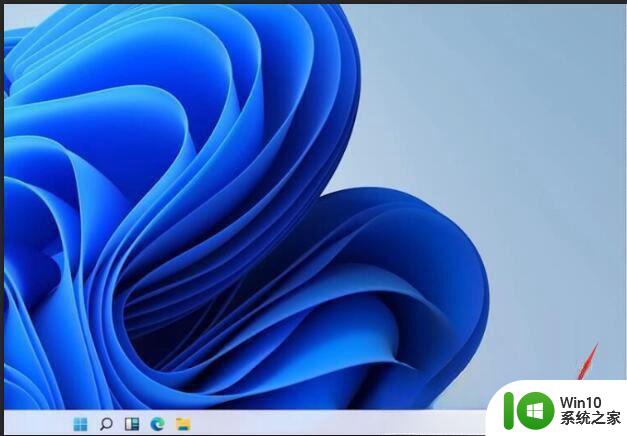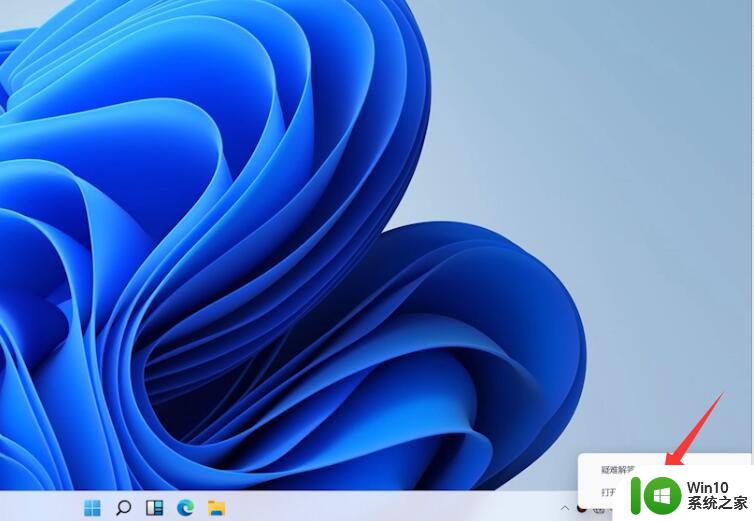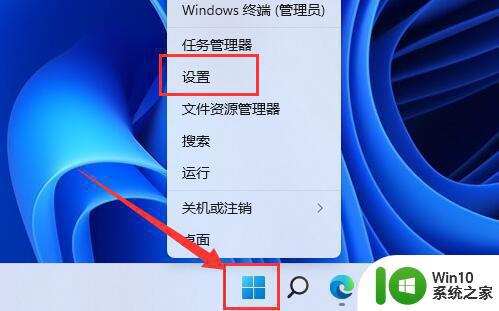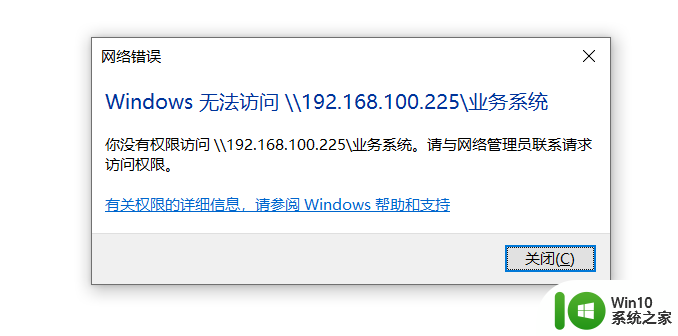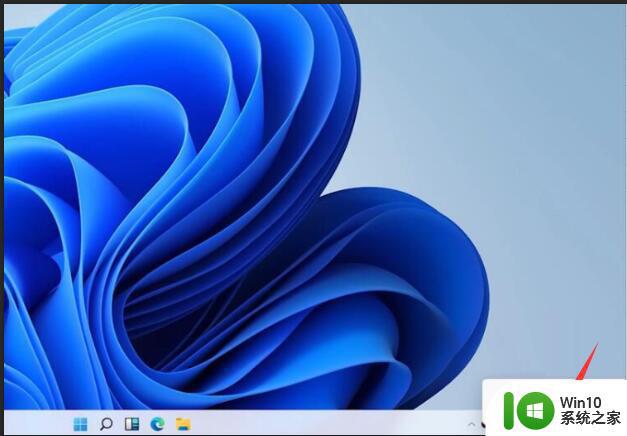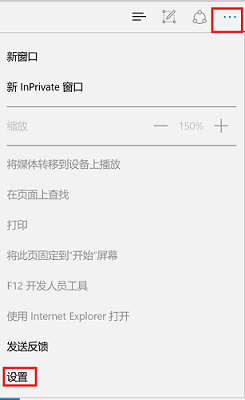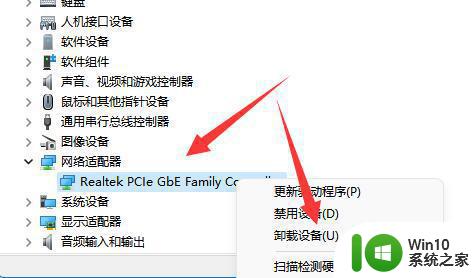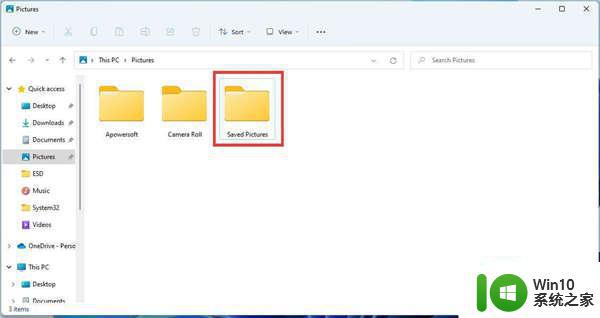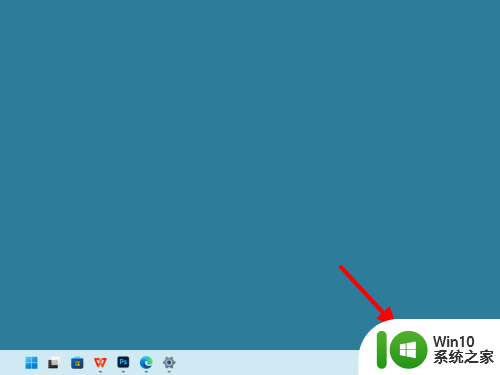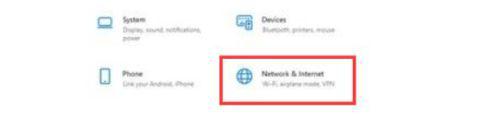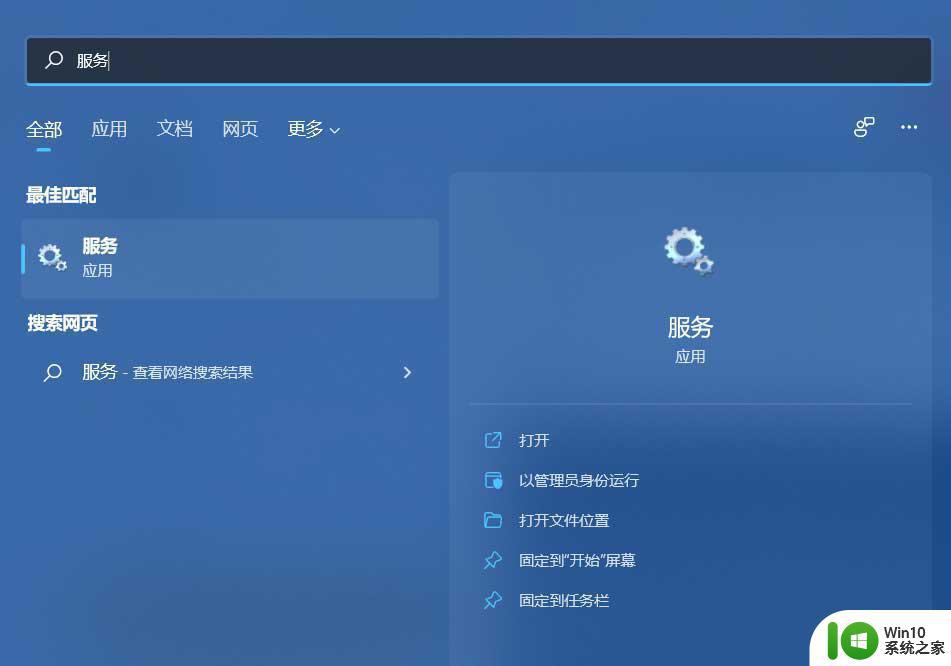win11wifiipv6连接正常ipv4无网络访问权限 win11ipv4无网络访问权限ipv6有怎么解决
在使用Win11系统时,有时会遇到一些网络连接问题,比如WiFi连接正常但IPv4无法访问网络,或者IPv6有网络访问权限而IPv4无法连接,这些问题可能会给我们的网络使用带来一些困扰,但是通过一些简单的调整和设置,我们可以解决这些问题,确保网络连接畅通。接下来我们将介绍如何解决Win11系统中IPv4和IPv6网络访问权限的问题。
ipv4无internet访问权限是什么意思怎么解决
点击“详细信息”,然后点击本地连接状态中的详细信息选项。
win11系统ipv6正常ipv4无网络访问权限问题解析
情况一如果显示:169.X.X.X的话,说明是电脑与路由器之间的通信(连接)有问题,电脑没有从路由器上获取到IP地址信息。
解决办法:
1.检查电脑与路由器之间的连接是否正确,正确的连接方式是:电脑用网线连接到路由器的LAN口(1、2、3、4)中的任意一个。
2.如果连接正确,请检查电脑上网线接口处、路由器上LAN口的指示灯是否闪烁?
3.换一根新的网线,重新连接电脑和路由器。
情况二如果显示的结果不是169开头的话,而是192.168.1.X、192.168.0.X、172.16.1.X,如下图所示;说明电脑与路由器之间连接正确的,多半是路由器上设置不成功引起的。
解决方法
1.请检查路由器的连接是否正确;路由器的WAN口只能够连接猫、光猫或者入户网线,而电脑只能够连接到LAN(1、2、3、4)口。
2.重新设置路由器上网,注意路由器上上网方式的选择。一般路由器上有:PPPoE拨号(有的叫做:宽带连接拨号)、动态IP(自动获取)、固定IP(静态IP)这3种。一般建议选择动态IP(自动获取)。
1、右键点击网络图标,打开网络和internet设置。
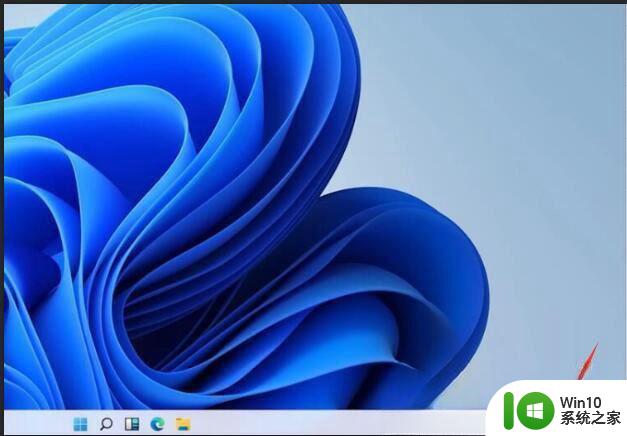
2、点击更改适配器选项,右键点击以太网,点击属性。
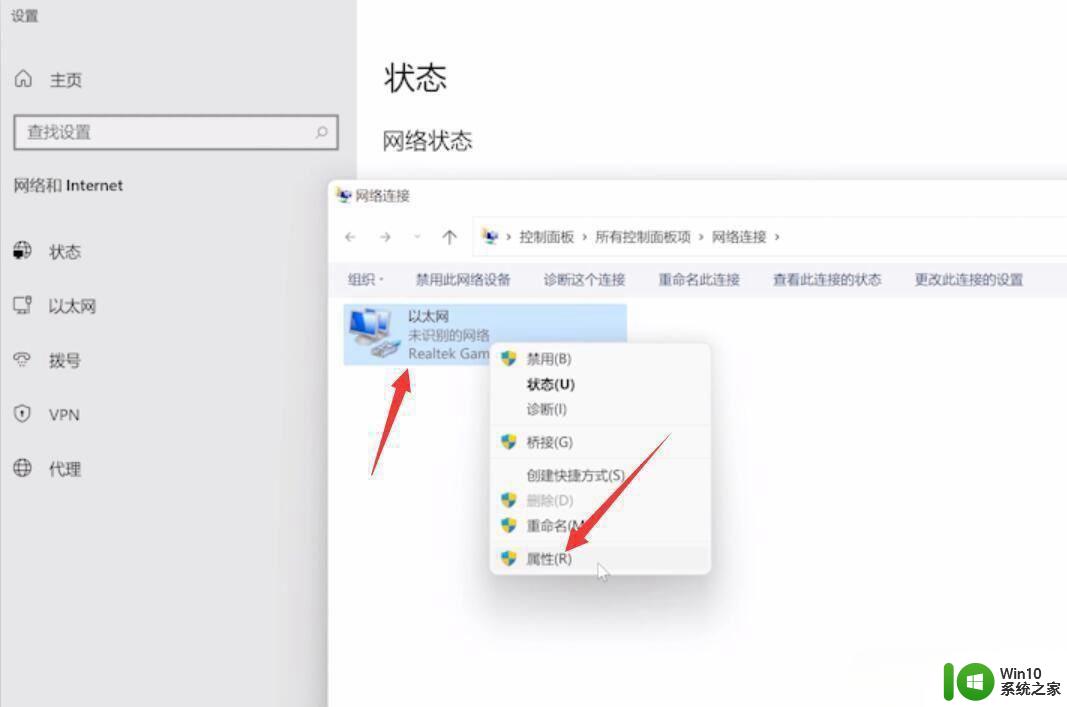
3、选择internet协议版本4,点击属性。
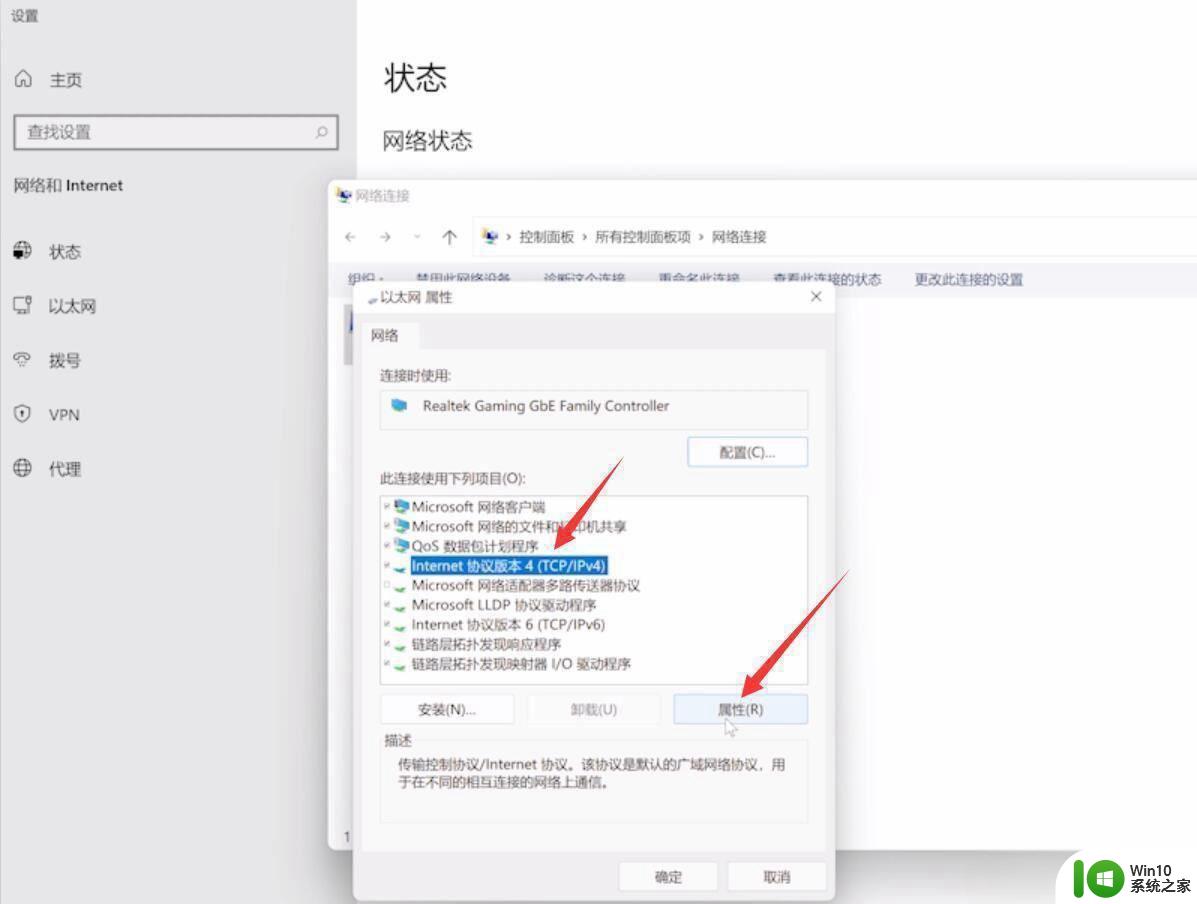
4、勾选自动获得ip地址,勾选自动获得dns服务器地址,点击确定即可。
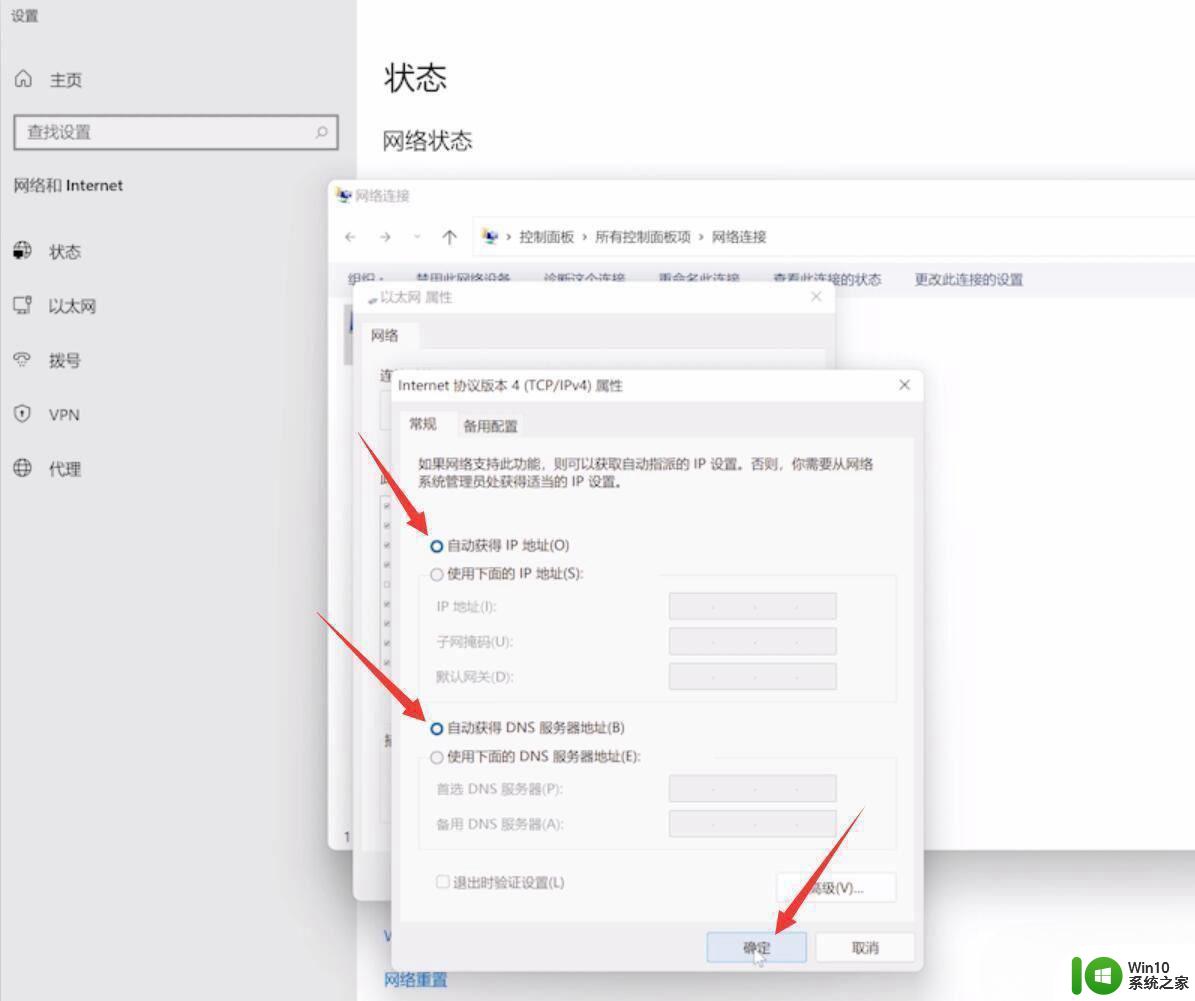
Win11 ipv6无网络访问权限怎么解决?
以上就是win11wifiipv6连接正常ipv4无网络访问权限的全部内容,还有不清楚的用户可以参考以上步骤进行操作,希望能对大家有所帮助。